Sådan sender du kontoadgangskode i iPhone-beskeder

For hurtigt at sende kontooplysninger, især adgangskoder, til andre, kan du hurtigt sende dem i appen Beskeder på iPhone.

For hurtigt at sende kontooplysninger, især adgangskoder, til andre, kan du hurtigt sende dem i appen Beskeder på iPhone. Så kan vi også vælge at sende information, sende kontonavn eller sende kontoadgangskode i iPhone-beskeder. Så udover at sende kontaktnumre i beskeder på iPhone , har du også mulighed for at indsætte en kontoadgangskode i henhold til instruktionerne nedenfor.
Instruktioner til at sende kontoadgangskoder i iPhone-beskeder
Trin 1:
Først skal du klikke på appen Beskeder på iPhone og derefter klikke på den person, du vil dele adgangskoden med. Klik derefter på beskedboksen og vælg Indsæt . Klik derefter på Adgangskoder for at sende.
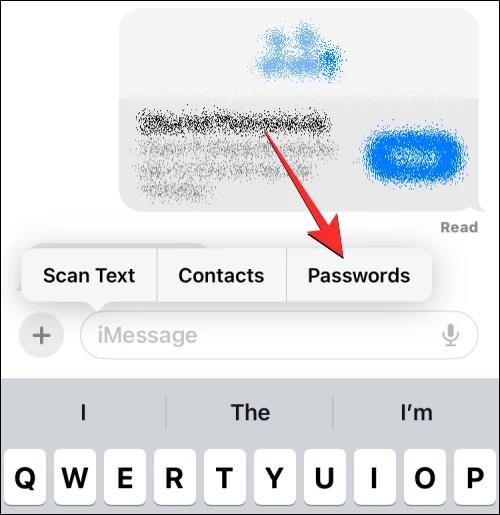
Trin 2:
Du bliver nu bedt om at bekræfte sikkerheden på din iPhone via den telefonoplåsningsmetode, du bruger til din telefon.
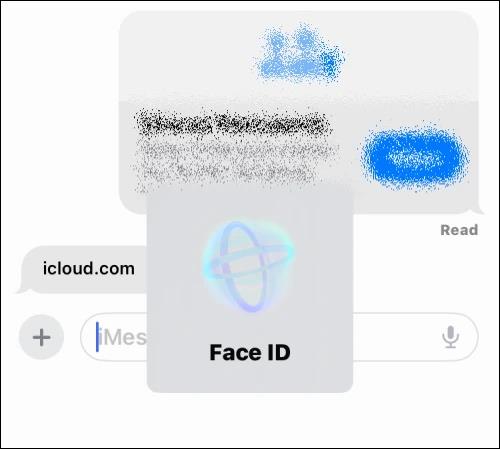
Trin 3:
Viser en liste over adgangskodekonti, som du har gemt i iPhone. Vi klikker på den konto , du vil sende adgangskoden til.
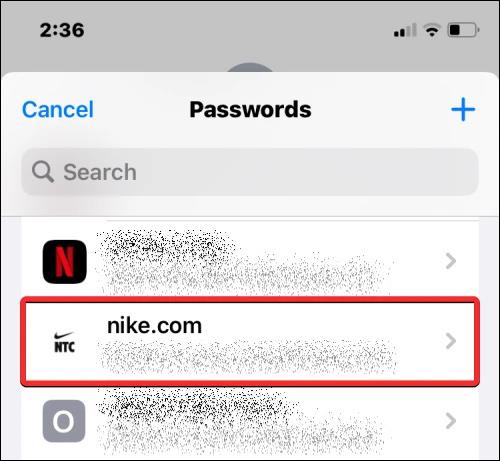
Trin 4:
Viser de kontooplysninger, du skal dele. Vi klikker på de oplysninger, vi ønsker at dele , kontonavnet eller kontoadgangskoden, som brugeren ønsker at dele i beskeden.
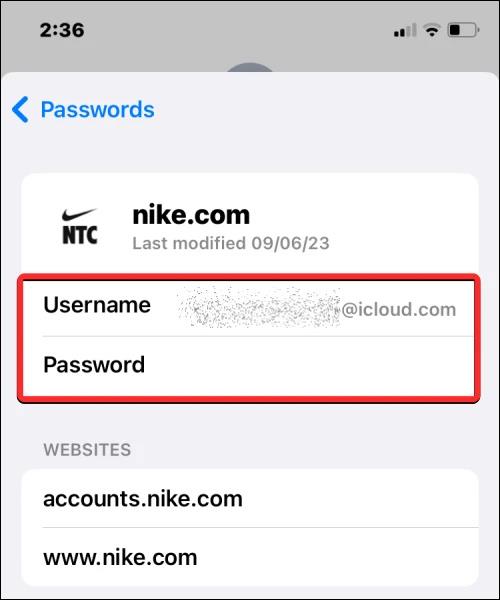
Trin 5:
De oplysninger, du valgte, er blevet indsat i meddelelsesrammen på iPhone. Til sidst skal du trykke på send besked-ikonet på iPhone som normalt.
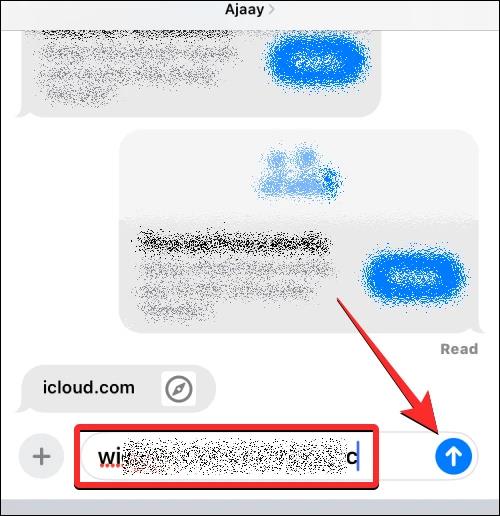
Brugere kan gøre dette flere gange for at vælge at sende forskellige kontooplysninger og adgangskoder, som du vil dele på iPhone Messages-appen.
Sound Check er en lille, men ret nyttig funktion på iPhone-telefoner.
Fotos-appen på iPhone har en hukommelsesfunktion, der opretter samlinger af fotos og videoer med musik som en film.
Apple Music har vokset sig usædvanligt stor siden den første gang blev lanceret i 2015. Til dato er det verdens næststørste betalte musikstreamingplatform efter Spotify. Ud over musikalbum er Apple Music også hjemsted for tusindvis af musikvideoer, døgnåbne radiostationer og mange andre tjenester.
Hvis du vil have baggrundsmusik i dine videoer, eller mere specifikt, optage sangen, der afspilles som videoens baggrundsmusik, er der en ekstrem nem løsning.
Selvom iPhone indeholder en indbygget Weather-app, giver den nogle gange ikke nok detaljerede data. Hvis du vil tilføje noget, er der masser af muligheder i App Store.
Ud over at dele billeder fra album, kan brugere tilføje fotos til delte album på iPhone. Du kan automatisk tilføje billeder til delte album uden at skulle arbejde fra albummet igen.
Der er to hurtigere og enklere måder at konfigurere en nedtælling/timer på din Apple-enhed.
App Store indeholder tusindvis af fantastiske apps, du ikke har prøvet endnu. Almindelige søgetermer er muligvis ikke nyttige, hvis du vil opdage unikke apps, og det er ikke sjovt at gå i gang med endeløs scrolling med tilfældige søgeord.
Blur Video er et program, der slører scener eller ethvert indhold, du ønsker på din telefon, for at hjælpe os med at få det billede, vi kan lide.
Denne artikel vil guide dig, hvordan du installerer Google Chrome som standardbrowser på iOS 14.









